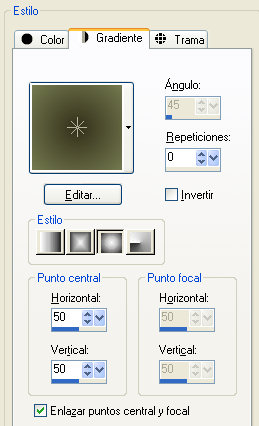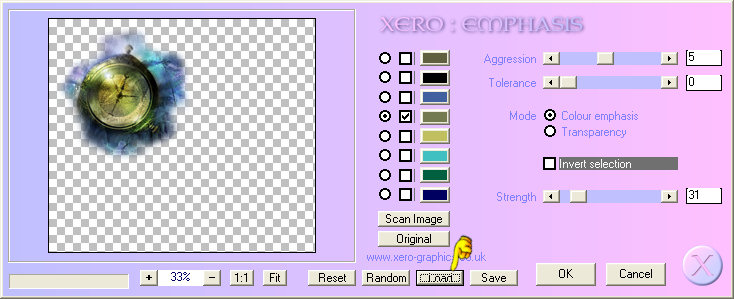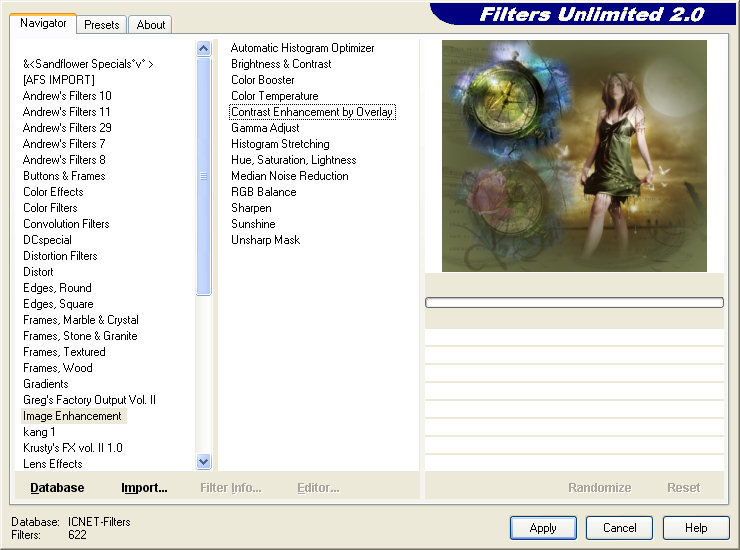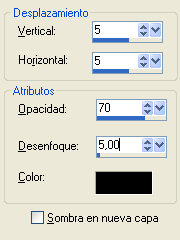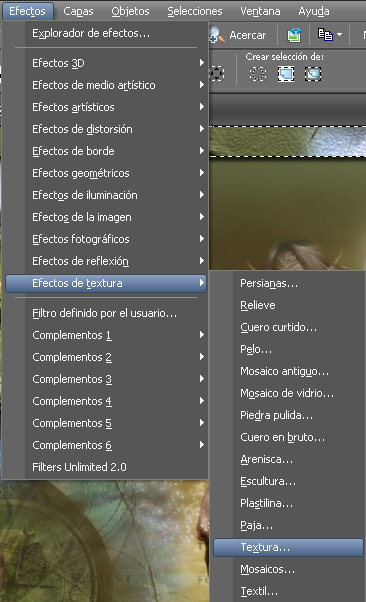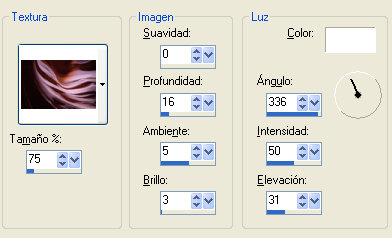He traducido este tutorial de sherry con su permiso, el original lo puedes encontrar ..::Aquí::..
Elfin Charm escrito por Sherry, el 26 de Agosto del 2008.
Este tutorial está escrito con el PSP 9
También está comprobado con el Corel X2.
Filtros necesarios:
Filters Unlimited - Image Enhancement - Contrast Enhancement by Overlay
Xero - Emphasis
Importar los pinceles y guardar las texturas en las carpetas correspondientes.
1 - Abrir una imagen transparente de 800 X 700 px.
2 - Primer plano #34301a. Plano de fondo #747a50.
3 - Formar un gradiente Relfejos con estas medidas:
4 - Rellenar la imagen con este gradiente.
5 - Nueva capa de trama.
6 - Abrir elfin.pspimage.
7 - Edición - Copiar y Cerrar el original.
8 - Edición - Pegar como nueva capa.
9 - Colocar en el lado derecho.
10 - Abrir Zodiac.pspimage, tubed by Kara.
11 - Edición - Copiar y Cerrar el original.
12 - Edición - Pegar como nueva capa.
13 - Colocar arriba en el lado izquierdo.
14 - Imagen - cambiar el tamaño al 85%, sin activar todas las capas.
15 - Bajar la opacidad al 76%.
16 - Efectos de textura - Textura - dartysplace texture15.psd.
17 - Efectos - Complementos - Xero - Emphasis.
18 - Load ( buscar ) elfin-zodiac.twk en el filtro.
19 - Capas - Duplicar.
20 - Mover hacia abajo esta capa, por debajo de la otra.
21 - Opacidad 36%.
22 - Nueva capa de trama.
23 - Cambiar el color #34301a, al plano de fondo.
24 - Seleccionar el pincel Yoka-Krul.PspBrush.
25 - Aplicar el pincel tres veces la lado izquierdo.
Y una vez en la parte inferior derecha debajo de la elfa.
26 - Borrar si el pincel se aplica a las piernas.
27 - Nueva capa de trama.
28 - Seleccionar el pincel Visual_sentiment_008.PspBrus.
29 - Cambiar el tamaño a 450.
30 - Click con el botón derecho en varios lugares.
31 - Ver la imagen de ejemplo para la colocación.
32 - Borrar todo lo que esté sobre las piernas de la elfa.
33 - Capas - Nueva capa de trama.
34 - Seleccionar flower_brush__by_anaRasha_58.PspBrush, y
35 - Estampar con el color oscuro en la esquina inferior izquierda de la imagen.
36 - Opcidad 36%.
37 - Abrir Tube filly_flower (129).pspimage.
38 - Edición - Copiar y Cerrar el original.
39 - Edición - Pegar como nueva capa.
40 - Imagen - cambiar el tamaño al 50%, sin activar todas las capas.
41 - Colocar en el lado izquierdo.
42 - Opacidad 30%
43 - Alinear los dos tallos de las flores.
44 - Capas - Fusionar todo.
45 - Efectos - Complementos - Filters Unlimited - Image Enhancement - Contrast Enhancement by Overlay.
46 - Edición - Copiar esta imagen.
47 - Imagen - agregar bordes - 35px color #34301a.
48 - Seleccionar el borde con la varita mágica.
49 - Edición - Pegar en la selección.
50 - Efectos 3D - Sombra.
51 - Efectos de textura.
52 - con la textura dartysplace texture4.psd, y estas medidas.
53 - Sin quitar la selección.
54 - Imagen - Espejo.
55 - Anular la selección.
56 - Abrir elfin-wordart.pspimage.
57 - Edición - Copiar y Cerrar el original.
58 - Edición - Pegar como nueva capa.
59 - Colocar en la parte de abajo.
60 - Efectos 3D - Sombra.
61 - Capas - Fusionar todo.
62 - Añade tu marca de agua, y Cambia el tamaño .
63 - Guardar como imagen jpg.
Texturas Dartysplace son mis propias fotos privadas
Si alguien quiere usarlos por favor póngase en contacto conmigo.
Gracias por ese pequeño detalle.
Espero que hayas disfrutado con este tutorial.
Por favor firma en mi libro de visitas.
Gracias por visitar mi sitio
Un agradecimiento especial a Jena por su autorización ~
* Si alguien quiere usar las imágenes de Jena, por favor póngase en contacto con ella y no conmigo.
http://autumnsgoddess.deviantart.com/
Todas las otras imágenes son del grupo~
Si no he reconocido a alguien por el uso
de sus gráficos ~ por favor, hágamelo saber.
Además, gracias a Ana y Carrie por la prueba en mi tuts.
Te quiero tanto!